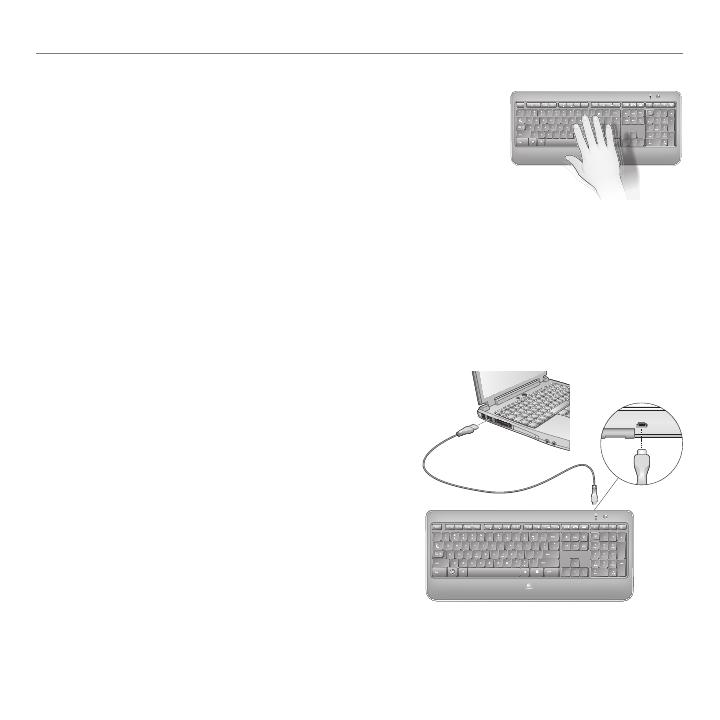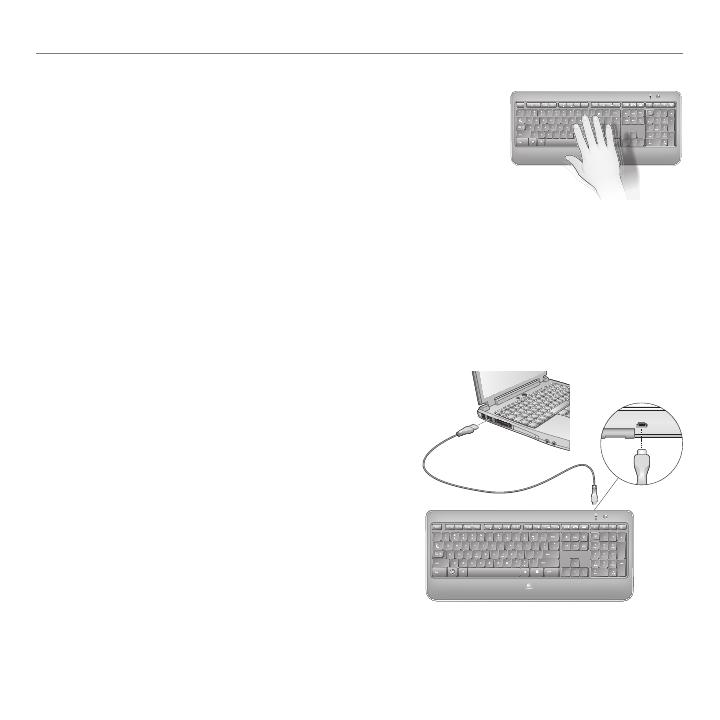
16 Español
Utilización
Retroiluminación del teclado
Al encender el teclado, todas las teclas se iluminan con la intensidad
máxima durante cinco segundos. A continuación, la retroiluminación
se ajusta de manera automática según la luz ambiental de la
habitación.
OFFON
Para activar la retroiluminación, acerca la mano al teclado o pulsa una tecla. El teclado cuenta
con un sensor de proximidad que detecta el movimiento y activa la retroiluminación.
Durante la carga del teclado, la retroiluminación permanece activada. Cuando el teclado tiene
muy poca carga, el diodo de estado de baterías inferior emite destellos rojos y la retroiluminación
se desactiva para prolongar la duración de las baterías.
Pulsa FN + F5 para reducir la retroiluminación y FN + F6 para aumentarla. Hay cinco niveles
de iluminación: 0%, 25%, 50%, 75% y 100%. Cuanto mayor sea el nivel de iluminación,
mayor será el consumo de energía de las baterías. Tras tres horas de inactividad, o si se reinicia
el teclado, el nivel de retroiluminación vuelve a adoptar
la configuración automática.
Recarga del teclado
Normalmente, las baterías del teclado duran unos
10 días, tras lo cual es necesario recargarlas.* Si el nivel
de retroiluminación es 100%, las baterías durarán unas
15 horas.
Para recargar el teclado, conéctalo a la computadora
haciendo uso del cable de recarga USB. Para recargar
las baterías por completo se necesitan unas 5 horas.
Si el teclado está apagado, sólo se necesitarán 3 horas.
* La duración de las baterías depende del uso, el nivel de retroiluminación y el equipo utilizado.
Cuanto más intenso sea el uso, más rápidamente se agotarán las baterías.
OFFON